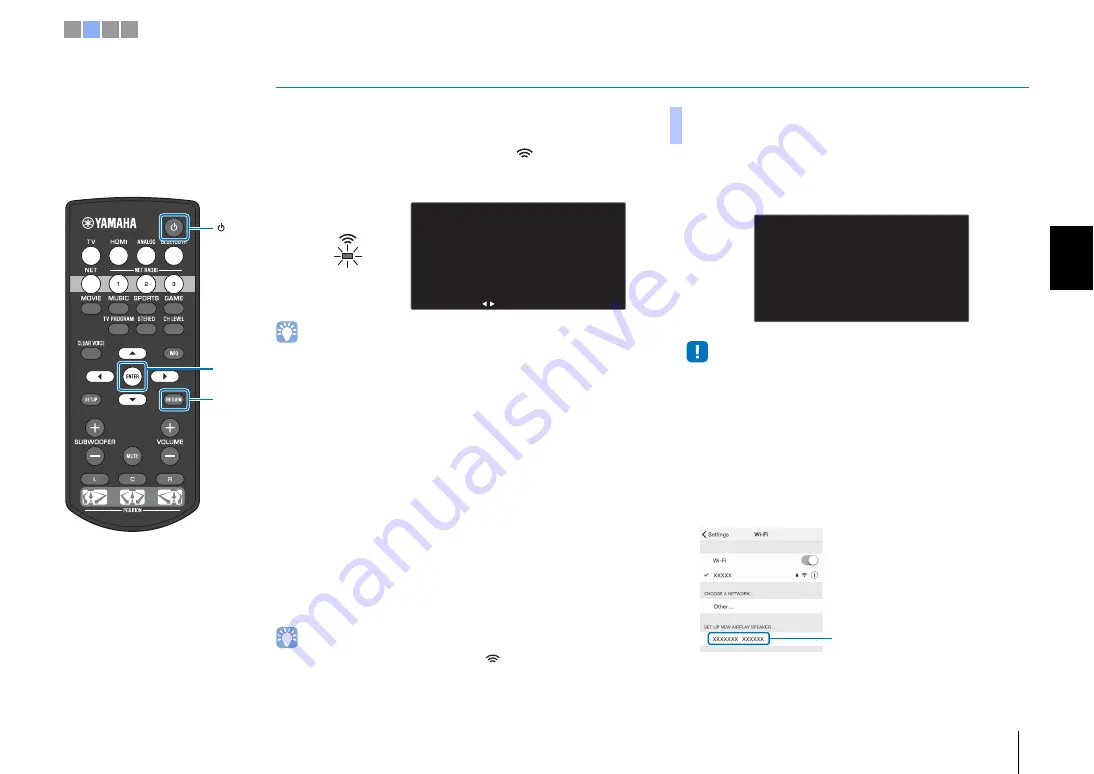
b
Anschlüsse
De
9
Einschalten des Geräts
1
Drücken Sie die Taste
z
.
Wenn das Gerät nach dem Kauf zum ersten Mal
eingeschaltet wird, blinkt die Anzeige
an der
Frontblende langsam. Wenn der Fernseher eingeschaltet
wird, erscheint der folgende Bildschirm.
• Wenn der Bildschirm nicht angezeigt wird, schalten Sie den Eingang mit der
Eingangstaste der Fernseher-Fernbedienung so, dass der Videoeingang von
diesem Gerät angezeigt wird. Wenn dieses Gerät wie auf Seite 8 gezeigt an den
Fernseher angeschlossen ist, wählen Sie „HDMI 1“.
• Die Sprache für die Menüanzeige (OSD-Sprache) kann vom oben gezeigten
Bildschirm ausgewählt werden. Wählen Sie die gewünschte Sprache mithilfe der
Tasten
W
/
X
aus, und folgen Sie dann den Bildschirmanweisungen. Die
OSD-Sprache kann vom Setup-Menü aus auch jederzeit geändert werden.
Drücken und halten Sie die Taste SETUP, bis das Menü „OSD Language“ auf dem
Fernseher angezeigt wird, und wählen Sie die gewünschte Sprache mithilfe der
Tasten
S
/
T
. Drücken Sie die Taste SETUP, um das Setup-Menü zu verlassen.
Während dieser Bildschirm angezeigt ist, kann das Gerät mithilfe
eines iOS-Geräts (wie zum Beispiel ein iPhone) mühelos mit einem
Drahtlosnetzwerk verbunden werden. Gehen Sie gemäß dem auf
dieser Seite beschriebenen Verfahren „Verbinden des Geräts mit
einem Drahtlosnetzwerk“ vor.
Wenn Sie kein iOS-Gerät verwenden, um eine Verbindung zu einem
Drahtlosnetzwerk herzustellen, drücken Sie die Taste RETURN, und
fahren Sie fort mit „
Surroundsound-Effekt für die Aufstellposition“.
• Dieser Bildschirm wird nicht angezeigt und die
-Anzeige blinkt nicht, wenn das
Gerät über seine NETWORK-Buchse (kabelgebundene Verbindung) an einen
Router angeschlossen ist.
• Auf Seite 31 in der Bedienungsanleitung finden Sie Informationen zu anderen
Drahtlosnetzwerk-Verbindungsmethoden als „Wi-Fi-Einst. Teilen“ sowie weitere
Informationen zu kabelgebundenen Netzwerken und Drahtlosnetzwerken.
1
Drücken Sie die Taste ENTER.
Der nachstehende Bildschirm wird angezeigt.
• Sie benötigen ein iOS-Gerät mit iOS 7.1 oder neuer.
• Vor weiteren Schritten vergewissern Sie sich, dass Ihr iOS-Gerät mit einem
Wireless Router (Zugangspunkt) verbunden ist.
2
Drücken Sie die Taste ENTER.
3
Zeigen Sie den Wi-Fi-Setup-Bildschirm auf dem
iOS-Gerät an, und wählen Sie das Gerät unter
„SETUP A NEW AIRPLAY SPEAKER...“ aus.
S h a r e W i - F i S e t t i n g s
Y o u c a n s h a r e t h e w i r e l e s s
( W i - F i ) s e t t i n g s o f t h e
n e t w o r k w i t h S o u n d P r o j e c t o r
u s i n g a d e v i c e w i t h i O S 7 o r
l a t e r .
[ E N T E R ] : S t a r t
[ R E T U R N ] : C a n c e l
[ ] : O S D L a n g u a g e
Blinkt langsam
Verbinden des Geräts mit einem
Drahtlosnetzwerk
W i - F i - E i n s t . T e i l e n
S t e l l e n S i e s i c h e r , d a s s I h r
i O S - G e r ä t m i t I h r e m W i - F i -
N e t z w e r k v e r b u n d e n i s t , u n d
ö f f n e n S i e d i e W i - F i
E i n s t e l l u n g e n I h r e s
i O S - G e r ä t e s .
[ E N T E R ] : B e s t ä t i g t
[ R E T U R N ] : A b b r u c h
iOS (ein Beispiel der englischen Version)
Der Name des Geräts
ENTER
RETURN
1 2 3 4
















































